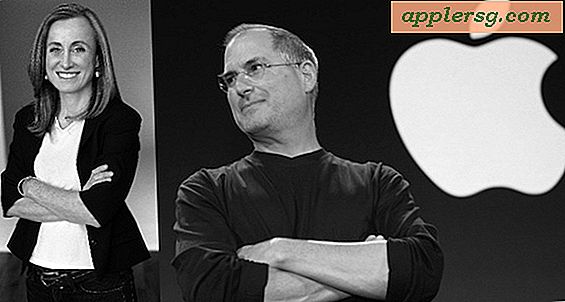Comment fusionner des contacts sur l'iPhone à partir d'iOS
Il est pratiquement inévitable que des informations de contact en double apparaissent sur un iPhone ou un iPad au cours de l'utilisation d'un appareil iOS, que ce soit par accident, fautes de frappe, partage d'informations de vcard avec d'autres personnes ou quelle autre entrée peut être ajoutée. Depuis longtemps, il n'y avait pas de moyen simple de gérer ces entrées de contacts en double (ou en triple) directement sur l'appareil, mais cela a finalement changé avec iOS 7, et il existe maintenant un moyen facile de fusionner ces contacts directement sur l'iPhone.

Parce que cela est entièrement fait sur l'appareil iOS, il n'est plus nécessaire d'avoir à synchroniser avec iCloud, iTunes ou un ordinateur pour que la modification prenne effet, mais vous effectuez le changement une fois directement sur l'iPhone, et grâce à iCloud, il se propagera automatiquement aux autres appareils iOS et OS X qui utilisent le même identifiant Apple.
Fusionner des contacts en double dans iOS
La fonctionnalité est en fait appelée "Link Contacts", ce qui explique peut-être pourquoi elle n'est pas très utilisée et souvent négligée, voici comment l'utiliser:
- À partir de l'application Téléphone ou de l'application Contacts, ouvrez le contact que vous souhaitez fusionner avec d'autres contacts en double
- Appuyez sur le bouton "Modifier"
- Faites défiler vers le bas pour trouver "Contacts liés", puis appuyez sur l'icône plus vert "(+) lien contacts ..." pour lier / fusionner le contact avec un autre
- Localisez le contact à fusionner (soit un doublon ou un destinataire modifié) et appuyez sur le nom, puis appuyez sur "Lien" dans le coin
- Répétez l'opération pour plusieurs doublons, sinon appuyez sur "Terminé" pour terminer la fusion.
Cela fusionne instantanément toutes les coordonnées des deux (ou plus) cartes de contact en une seule entrée de contact - elle ne remplace pas le numéro de téléphone, l'adresse ou l'adresse e-mail, elle fusionne simplement tous les détails sur une seule carte.
Dans les exemples de captures d'écran, les informations d'adresse pour plusieurs "Santa" et "Santa Claus" ont été fusionnées en une seule carte. Le premier contact édité sera celui qui accepte les détails fusionnés:

Ensuite, il vous suffit de rechercher et de "lier" les cartes de contact supplémentaires, qu'il s'agisse de doublons, de triplicats, d'autres informations d'adresse ou de tout autre élément:

Une fois que vous avez choisi "Terminé", il n'y aura plus qu'un seul contact pour les détails que vous avez fusionnés, dans cet exemple c'est "Père Noël".
La particularité de la méthode "Link Contacts" est que même si elle fusionne les contacts du point de vue de l'utilisateur, elle peut facilement être annulée si vous décidez de dissocier / dissocier les coordonnées. Pour ce faire, revenez simplement au contact en question, appuyez sur "Modifier" puis appuyez sur l'icône rouge (-) le long des détails des contacts liés.
Il y a d'autres façons de le faire qui peuvent s'avérer plus faciles pour certains utilisateurs d'iPhone, comme ceux qui ont leur appareil synchronisé sur un Mac et préfèrent gérer les détails depuis un ordinateur, ou pour les utilisateurs qui n'utilisent pas les dernières versions d'iOS et n'ont donc pas du tout l'option Link / Merge. Deux méthodes alternatives peuvent fonctionner dans ces circonstances: fusionner des adresses d'OS X, puis synchroniser le carnet d'adresses sur l'iPhone ou fusionner et supprimer des doublons avec l'application Contacts de Mac OS X et s'appuyer sur la fonction de synchronisation iCloud pour transporter le changé les informations d'adresse sur l'iPhone.